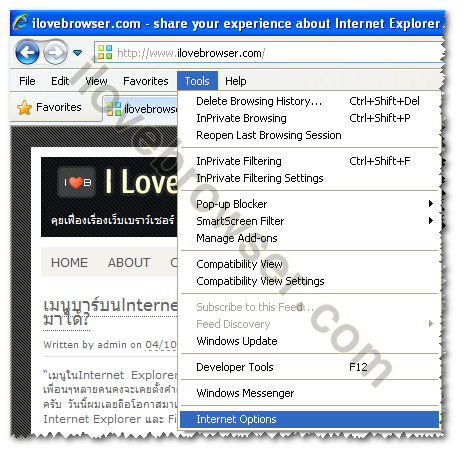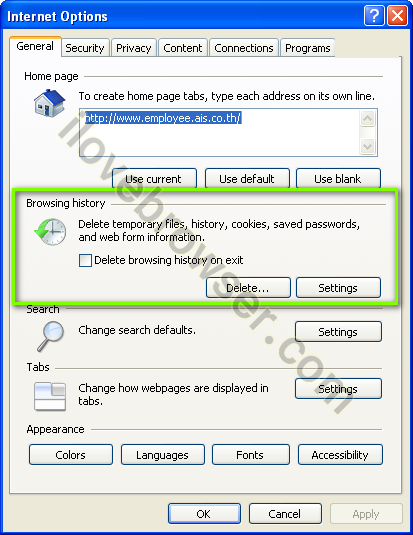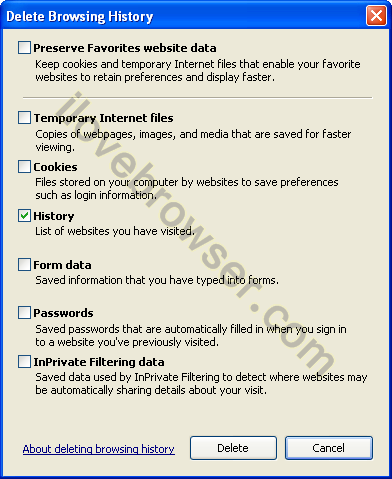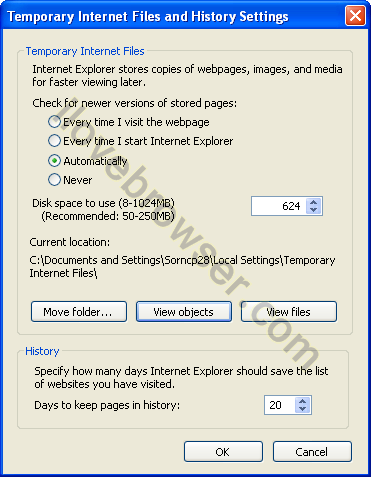วิธีเคลียร์TempลบHistoryไฟล์บนInternet Explorer – ilovebrowser
Tuesday, October 5th, 2010 |คราวก่อน ได้แนะนำบทความไกด์วิธีเคลียร์HistoryลบBrowsing DataในGoogle Chrome ไปแล้วนั้น คราวนี้ ถึงตาInternet Explorer บ้างหล่ะครับ โดยในบทความนี้ จะไกด์วิธีเคลียร์TempลบHistoryไฟล์บนInternet Explorer นะครับ สำหรับขั้นตอนหรือวิธีการนั้น ก็มีดังต่อไปนี้
1. เปิดInternet Explorer ขึ้นมา แล้วไปที่เมนู Tools หากไม่เห็นเมนูTools หรือเมนูบาร์ ให้ดูบทความเมนูบาร์บนInternet Explorer และ Firefox หายทำยังไงจะเอากลับมาได้? เพื่อrestore menu bar ทำให้เมนูTools หรือเมนูบาร์ โชว์ให้เห็น
2. จากนั้นคลิกที่เมนูTools > เลือก Internet Options ตัวอย่างดังรูป
3. รอสักครู่ จะมีหน้าจอInternet Options ปรากฏขึ้นมา ให้คลิกที่แท๊บGeneral แล้วไปที่ส่วนของBrowsing history ตัวอย่างดังรูป
4. จากรูปในข้อ 3 ให้คลิกที่ปุ่มDelete… จากนั้นจะมีหน้าจอDelete Browsing History ปรากฏขึ้นมา ให้คลิกเลือกออปชั้นตัวเลือกต่างๆที่ต้องารลบ ซึ่งได้แก่
- Preserv Favorites website data – เลือกออปชั่นนี้ เพื่อเก็บCookies History Temp file ของเว็บไซต์ หรือเว็บเพจที่เราได้เพิ่มไว้ใน Favorite
- Temporary Internet files – เลือกออปชั่นนี้ เพื่อลบTemp files เคลียร์History
- Cookies – เลือกออปชั่นนี้ เพื่อลบCookies ไฟล์ในเครื่องที่มีการเก็บจากการที่เข้าไปเยี่ยมชมเว็บไซต์นั้นๆ
- History – เลือกออปชั่นนี้ เพื่อลบHistory ประวัติการเข้าเยี่ยมชมเว็บไซต์หรือเว็บเพจต่างๆ
- Form data – เลือกออปชั่นนี้ เพื่อลบHistory ข้อมูลที่เรากรอกลงในฟอร์มกรอกข้อมูลผ่านหน้าเว็บ
- Passwords – เลือกออปชั่นนี้ เพื่อลบPaswords ที่ถูกเก็บไว้ หลังจากที่เราล๊อกอินเข้าระบบของเว็บไซต์ต่างๆ
- InPrivate Filtering data – ลบTemp เคลียร์History ไฟล์ ที่เกิดจากดารใช้โหมด InPrivate
ตัวอย่าง ดังรูป
5. จากนั้นก็กดปุ่ม Delete แล้วรอจนกว่าIE จะทำการลบเป็นอันเคลียร์TempลบHistoryไฟล์บนInternet Explorer เรียบร้อยครับ
เพิ่มเติม หากต้องการให้IE ทำการเคลียร์TempลบHistoryไฟล์ให้ทุกครั้งที่ปิดโปรแกรมIE ออก สามารถติ๊กเครื่องหมายถูกที่หน้าข้อความ Delete browsing history on exit (ดังในรูป ตามข้อ 3) แล้วกดปุ่ม OK เป็นอันเรียบร้อยครับ
นอกจากนี้เรายังสามารถตั้งค่าเกี่ยวกับ Temporary Internet Files ได้อีกด้วย โดยคลิกปุ่ม Settings (ดังในรูป ตามข้อ 3) จากนั้นจะมีหน้าจอ Temporary Internet Files and History Settings ปรากฏขึ้นมา ให้สามารถตั้งค่าการเก็บTemp Files รวมทั้งเรียกดูTemp Files ได้อีกด้วย ดังรูป
เป็นยังไงกันบ้างครับ กับวิธีเคลียร์TempลบHistoryไฟล์บนInternet Explorer ลองนำไปใช้ดูนะครับ